windows11如何隐藏桌面图标 win11怎么把桌面图标隐藏
更新时间:2024-03-21 11:38:22作者:qiaoyun
在电脑桌面上很多人都会放置很多图标,但是随着图标越多就会占用电脑屏幕空间,所以有些人为了保持桌面整洁,就想要将图标隐藏起来,但是有部分用户升级windows11系统之后,并不知道如何隐藏桌面图标,有一样需求的用户们可以跟着一起来看看win11把桌面图标隐藏的详细方法吧。
方法如下:
1、打开右键查看选项
右键点击桌面,点击菜单上的查看选项。
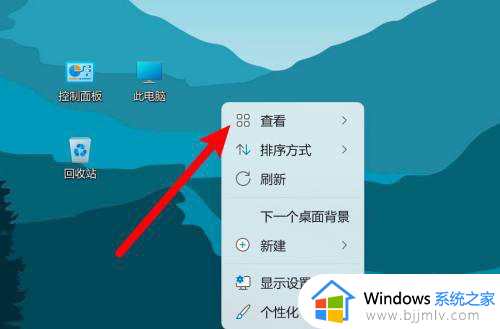
2、取消显示桌面图标选项
点击取消子菜单上的显示桌面图标选项。
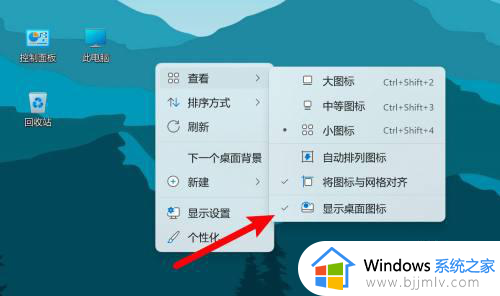
3、隐藏了桌面图标
取消后桌面上的图标就隐藏起来了。
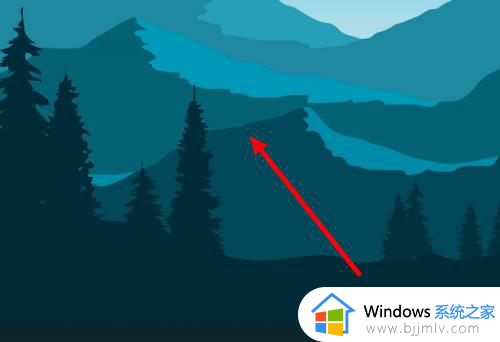
关于win11怎么把桌面图标隐藏的详细内容,有一样需求的话,可以参考上述方法步骤来进行隐藏,希望可以帮助到大家。
windows11如何隐藏桌面图标 win11怎么把桌面图标隐藏相关教程
- win11怎么把桌面图标隐藏 win11桌面图标如何隐藏
- win11如何隐藏单个桌面图标 windows11怎么隐藏桌面图标
- windows11隐藏桌面图标怎么操作 windows11怎么隐藏桌面图标
- win11桌面隐藏图标怎么操作 win11如何隐藏桌面图标
- win11怎么隐藏所有桌面图标 win11如何隐藏桌面图标
- win11桌面隐藏图标怎么弄出来 win11怎么显示桌面隐藏图标
- win11桌面隐藏图标方法 win11桌面隐藏图标快捷键怎么使用
- win11怎样隐藏桌面图标 win11电脑桌面图标隐藏教程
- win11怎么隐藏图标 win11隐藏桌面图标怎么操作
- win11桌面回收站怎么隐藏 win11怎么把回收站图标隐藏
- win11恢复出厂设置的教程 怎么把电脑恢复出厂设置win11
- win11控制面板打开方法 win11控制面板在哪里打开
- win11开机无法登录到你的账户怎么办 win11开机无法登录账号修复方案
- win11开机怎么跳过联网设置 如何跳过win11开机联网步骤
- 怎么把win11右键改成win10 win11右键菜单改回win10的步骤
- 怎么把win11任务栏变透明 win11系统底部任务栏透明设置方法
win11系统教程推荐
- 1 怎么把win11任务栏变透明 win11系统底部任务栏透明设置方法
- 2 win11开机时间不准怎么办 win11开机时间总是不对如何解决
- 3 windows 11如何关机 win11关机教程
- 4 win11更换字体样式设置方法 win11怎么更改字体样式
- 5 win11服务器管理器怎么打开 win11如何打开服务器管理器
- 6 0x00000040共享打印机win11怎么办 win11共享打印机错误0x00000040如何处理
- 7 win11桌面假死鼠标能动怎么办 win11桌面假死无响应鼠标能动怎么解决
- 8 win11录屏按钮是灰色的怎么办 win11录屏功能开始录制灰色解决方法
- 9 华硕电脑怎么分盘win11 win11华硕电脑分盘教程
- 10 win11开机任务栏卡死怎么办 win11开机任务栏卡住处理方法
win11系统推荐
- 1 番茄花园ghost win11 64位标准专业版下载v2024.07
- 2 深度技术ghost win11 64位中文免激活版下载v2024.06
- 3 深度技术ghost win11 64位稳定专业版下载v2024.06
- 4 番茄花园ghost win11 64位正式免激活版下载v2024.05
- 5 技术员联盟ghost win11 64位中文正式版下载v2024.05
- 6 系统之家ghost win11 64位最新家庭版下载v2024.04
- 7 ghost windows11 64位专业版原版下载v2024.04
- 8 惠普笔记本电脑ghost win11 64位专业永久激活版下载v2024.04
- 9 技术员联盟ghost win11 64位官方纯净版下载v2024.03
- 10 萝卜家园ghost win11 64位官方正式版下载v2024.03